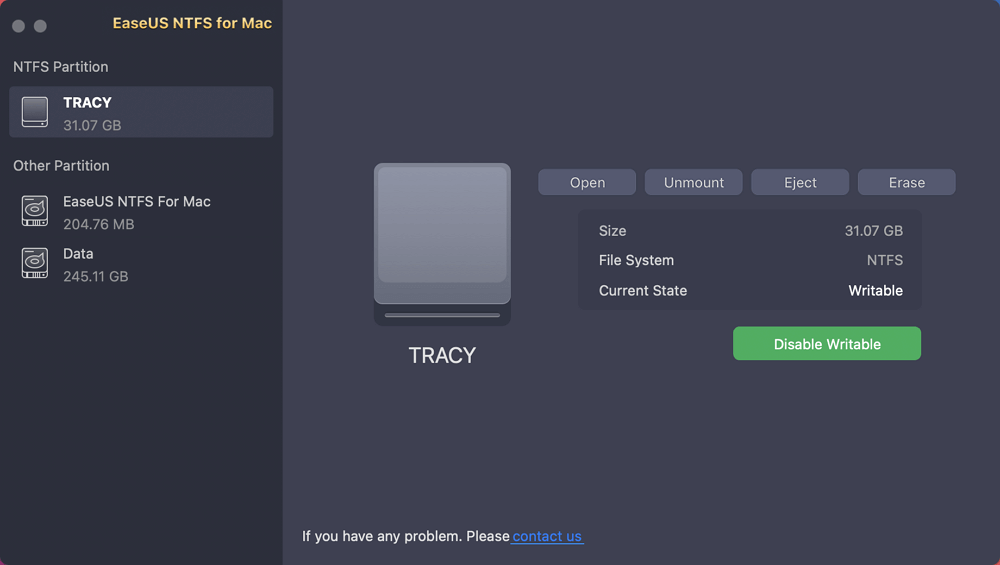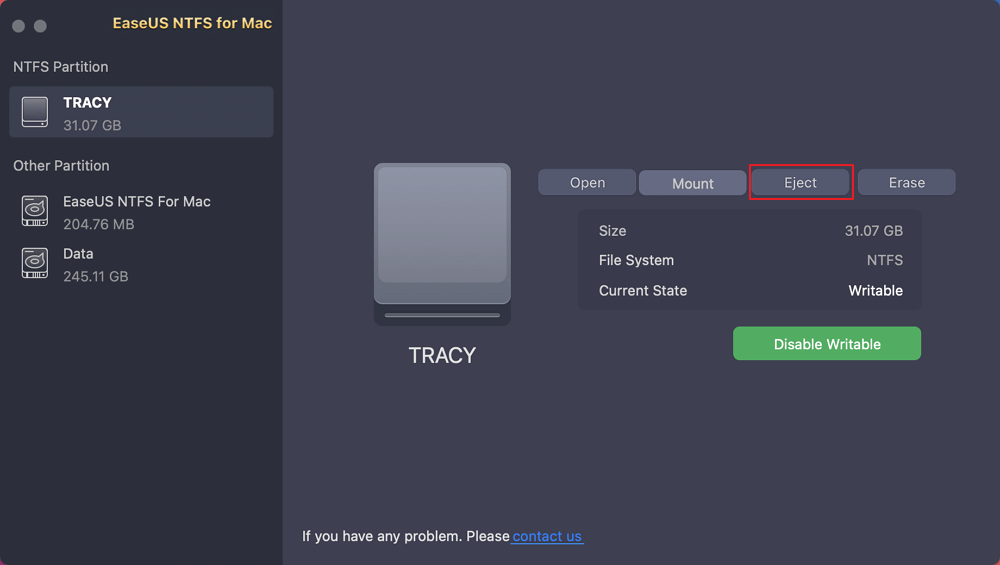İçindekiler
| Uygulanabilir Çözümler | Adım adım sorun giderme |
|---|---|
| #1. Mac için EaseUS NTFS kullanın | Adım 1. Mac bilgisayarınızda EaseUS NTFS for Mac'i başlatın, etkinleştirmek için "Zaten bir lisansım var"a tıklayın... Tam adımlar |
| #2. Çalışan Uygulamaları Durdurun ve Harici Sabit Sürücüyü Çıkarın | Adım 1. Spotlight'ı açmak için Command + Space tuşuna basın; Adım 2. Spotlight'ta Arama Etkinliği İzleyicisi... Tam adımlar |
| #3. Apple Hesabından Çıkış Yapın ve Giriş Yapın | Adım 1. Apple menü simgesine tıklayın ve "Çıkış Yap"a tıklayın; Adım 2. Ardından "Giriş Yap"a tıklayın, kendi... Tam adımlar |
| #4. Mac'i Kapatın veya Kapatmaya Zorlayın | Adım 1. Apple menüsüne gidin ve "Kapat"a tıklayın; Adım 2. Mac bilgisayarın kapanmasını bekleyin... Tüm adımlar |
| #5. Terminali kullanın | Adım 1. Apple Menüsünde "Git" > "Yardımcı Programlar"a tıklayın; Adım 2. Uygulamayı başlatmak için "Terminal"e çift tıklayın... Tam adımlar |
Harici sabit diskiniz Mac bilgisayarlarda çıkarılmadığında sorun olmaz. Harici sabit diskin çıkarılmaması hatasına neden olan birden fazla neden olabilir. Bu sayfayı takip edin, bu hatanın nedenlerini ve Mac'inizde diskinizi 5 pratik yöntemle nasıl başarılı bir şekilde çıkaracağınızı bulacaksınız.
Hadi başlayalım.
macOS ve Mac OS X'te herhangi bir veri kaybı yaşamadan harici sabit sürücüyü, USB flash sürücüyü, SD kartı vb. çıkarmak veya çıkarmaya zorlamak için kullanılır .
Çıkarma , Mac kullanıcılarının verileri ve sürücünün kendisini etkilemeden Mac bilgisayarlarından bir sürücüyü veya harici depolama aygıtını güvenli bir şekilde çıkarmak için uyguladığı bir eylemdir. Harici bir sabit sürücüyü Mac'ten çıkarmadan doğrudan çıkardığınızda, veri kaybına veya hatta sürücüye erişilemiyor hatasına neden olur.
İnsanların Mac'te bir sürücüyü çıkarmak için başvurdukları üç normal yol vardır:
Ancak bazı Mac kullanıcıları, yukarıdaki üç aygıt çıkarma işlemini yaptıktan sonra bile Mac'te harici sabit diskleri çıkaramadıklarını bildirdi. Bu hataya neden olan nedeni bir sonraki bölümde ele alacağız. Devam edin ve nedenleri bulun.
Mac bilgisayarınızda harici bir sabit sürücüyü çıkarmaya çalışırken bu mesajı veya benzer bir uyarıyı aldığınızda, sürücüyü başarılı bir şekilde çıkarmadığınız veya çıkarmayı başaramadığınız anlamına gelir:
"Disk çıkarılamadı çünkü bir veya daha fazla program tarafından kullanılıyor olabilir."
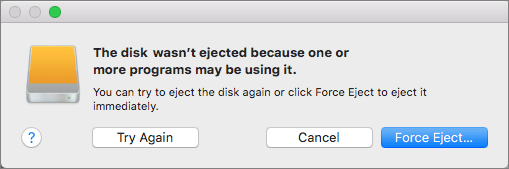
Peki bu hataya ne sebep oldu? Mac bilgisayarın sürücüyü çıkarmayı reddetmesinin olası nedenleri şunlardır:
Harici sabit diskim çıkmıyorsa ne yapmalıyım? İşte yapılması ve yapılmaması gerekenler için bazı ipuçları:
| Yapılması gerekenler | Yapılmaması gerekenler |
|---|---|
|
|
Yukarıdaki Yapılması ve Yapılmaması Gerekenler ipuçlarını izleyerek diskinizi ve içindeki verileri güvenli ve sağlam tuttuğunuzu doğruladıktan sonra, bu sorunu düzeltmek için burada verilen 5 yöntemden herhangi birini uygulayabilirsiniz:
Notlar: Harici depolama aygıtlarınızı güvenli bir şekilde çıkarmak için otomatik ve güvenilir bir çözüm arıyorsanız, Mac için otomatik EaseUS NTFS'yi kaçırmayın.
Hadi başlayalım.
Araç: EaseUS NTFS for Mac - 1-Tıkla Aygıt Jection Aracı
İndirmek:
Otomatik aygıt çıkarma aracı - EaseUS NTF for Mac, esas olarak Mac'teki Windows NT dosya sistemi sürücüleri için tasarlanmıştır. Mac'te biçimlendirme yapmadan NTFS dosyalarını okumanızı, yazmanızı ve hatta erişmenizi sağlar. Bu yazılım ayrıca Mac'teki 'harici sabit disk veya USB çıkarılamıyor' hatasını tek bir tıklamayla düzeltmeye yardımcı olur.
İşte kullanımı:
Adım 1. Mac bilgisayarınızda EaseUS NTFS for Mac'i başlatın, bu yazılımı etkinleştirmek için "Zaten bir lisansım var" seçeneğine tıklayın.
Adım 2. EaseUS NTFS for Mac'in çıkarmak istediğiniz bağlı sürücüyü algılamasını sağlayın.
Adım 3. Algılandıktan sonra hedef sürücüyü seçin ve "Çıkart"a tıklayın. Bu, kaydedilmiş dosyaları ve verileri etkilemeden sürücünüzü güvenli bir şekilde kaldıracaktır.
Mac'te aygıtları çıkarmanın yanı sıra, bu sorunları gidermek için EaseUS NTFS for Mac'i de uygulayabilirsiniz:
Video Eğitimi: Mac için EaseUS NTFS Nasıl Kullanılır
Araç: Etkinlik İzleyicisi
İndir: Araç Mac'e önceden yüklenmiştir, indirmeniz gerekmez.
Activity Monitor, Utilities klasöründe bulunan ve belirli disklerde çalışan işlemleri izlemeye ve tanımlamaya yardımcı olan bir uygulamadır. Bir Mac bilgisayardan harici bir sabit sürücüyü çıkaramadığınızda, arka planda diskle çalışan bir veya daha fazla program olabilir.
Bu aracı kullanarak çalışan uygulamaları bulabilir ve durdurabilir, ardından diski Mac'inizden çıkarabilirsiniz.
İşte izleyebileceğiniz adımlar:
Adım 1. Spotlight'ı açmak için Command + Space tuşuna basın.
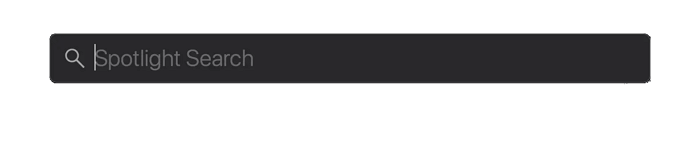
Adım 2. Spotlight'ta Arama Etkinlik İzleyicisi'ni açın ve tıklayın.
Adım 3. Disk sekmesine gidin ve her işlem için Disk Kullanımı'nda QuickLookUIService'i bulun.
Veya arama kutucuğundan arayabilirsiniz.
Adım 4. Bunu seçin ve sol üst bölmedeki "Kapat" simgesine tıklayın.
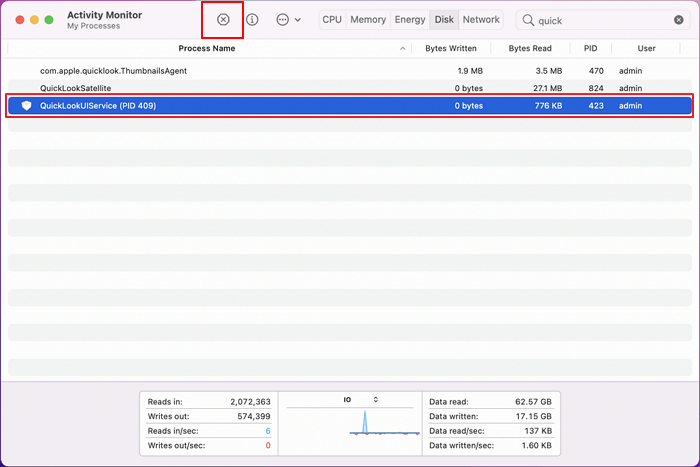
Adım 5. İşlemi hızlandırmak için “Çıkmaya Zorla”ya tıklayın .
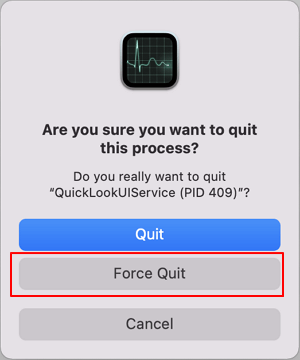
Adım 6. Bundan sonra harici sabit sürücüyü Mac'inizden normal şekilde çıkarabilirsiniz.
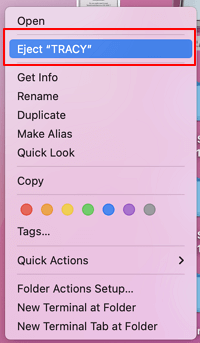
Araç: Apple Menüsü
İndir: Apple'ın dahili aracıdır, indirmeniz gerekmez.
Harici bir sabit diski veya depolama aygıtını çıkaramadığınızda, öncelikle yukarıda önerildiği gibi tüm dosyaları kaydettiğinizden ve çalışan tüm işlemleri sonlandırdığınızdan emin olun. Daha sonra aşağıdaki adımlarla Mac'te oturumu kapatıp oturum açarak bu sorunu çözebilirsiniz:
Adım 1. Apple menü simgesine tıklayın ve "Çıkış Yap"a tıklayın.
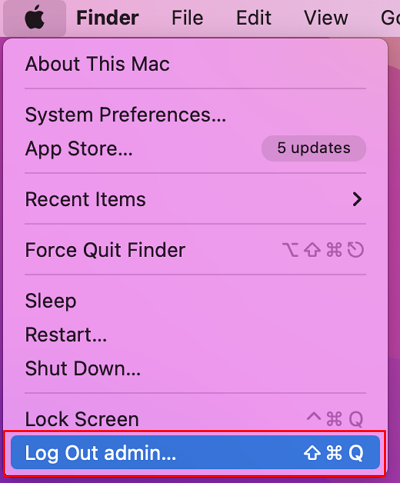
Adım 2. Daha sonra "Giriş Yap"a tıklayın, kendi Apple hesabınız ve şifrenizle oturum açın.
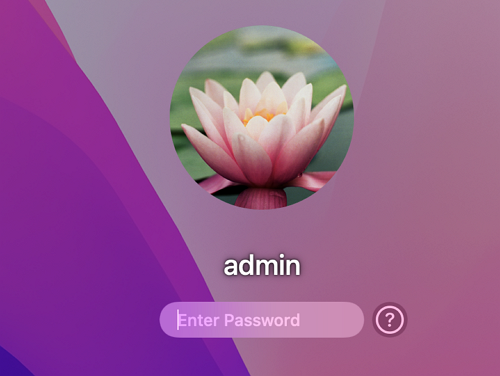
Adım 3. Harici sabit sürücüyü Mac'inizden tekrar çıkarmayı deneyin.
Araç: Apple Menüsü
İndir: Apple'ın dahili aracıdır, indirmeniz gerekmez.
Oturumu kapatıp açmanın yanı sıra, 'Mac harici diski çıkarmıyor' hatasını düzeltmeye yardımcı olan bir sonraki yöntem de Mac bilgisayarı kapatmak veya zorla kapatmaktır. Bu yöntemi denemeden önce tüm çalışan dosyaları kaydetmeyi ve tüm işlem gören programları kapatmayı unutmayın.
İşte adımlar:
Adım 1. Apple menüsüne gidin ve "Kapat"a tıklayın.
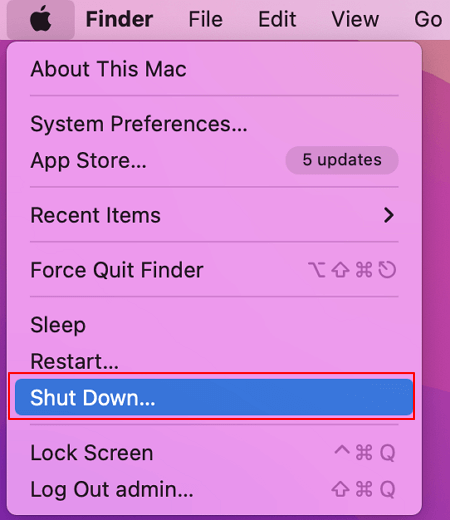
Ayrıca açılan menüden "Çıkmaya Zorla" seçeneğine de tıklayabilirsiniz.
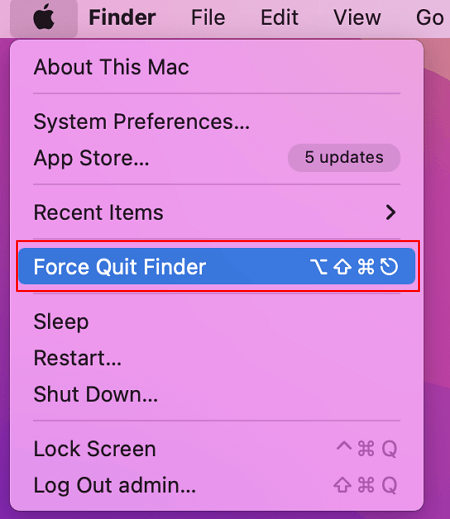
Adım 2. Mac bilgisayarın kapanmasını bekleyin ve ardından harici sabit sürücüyü çıkarın veya bağlantısını kesin.
Araç: Terminal
İndir: Uygulama Mac'e önceden yüklenmiştir, indirmeniz gerekmez.
Mac'ten harici bir sabit sürücüyü çıkarmak için Terminal komutunu çalıştırmanın, sürücüyü zorla kapatma eylemi olduğunu unutmayın. Bu nedenle tüm dosyaların çözülemez bir şekilde kaydedildiğinden ve arka planda çalışan hiçbir program olmadığından emin olun.
Mac'ten harici sabit diskten çıkmak için komut satırları biraz karmaşıktır. Aşağıdaki adımları izlerken dikkatli olun:
Adım 1. Apple Menüsünde "Git" > "Yardımcı Programlar"a tıklayın.
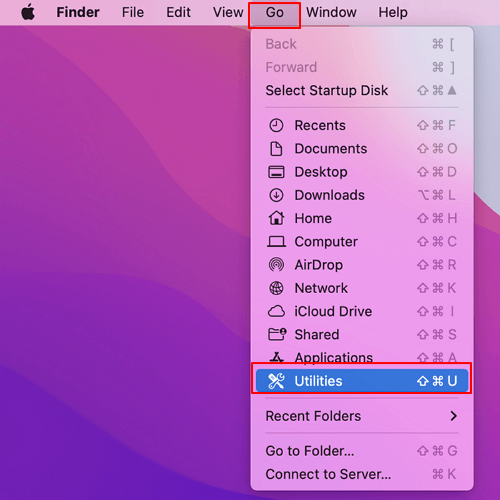
Adım 2. Uygulamayı başlatmak için "Terminal"e çift tıklayın.
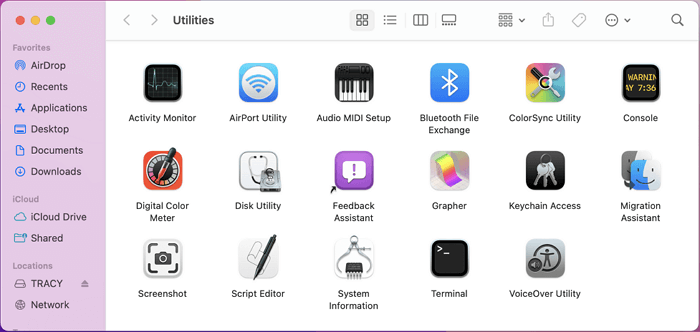
Adım 3. Komut satırlarını buraya tek tek yazın ve her seferinde "Return" tuşuna basın:
Komut listesinde (sayı) kısmını harici sabit diskinizin doğru disk numarasıyla değiştirmelisiniz.
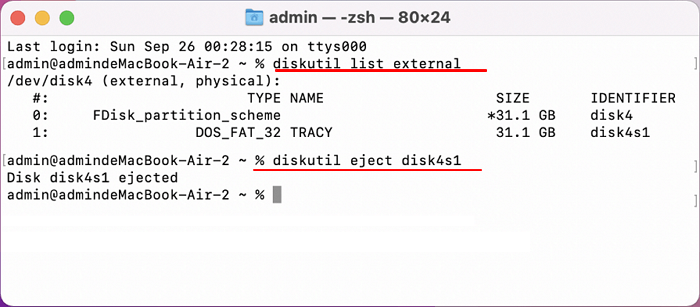
Bundan sonra Mac bilgisayarınız, üzerinde kayıtlı dosyalara zarar vermeden sürücüyü güvenli bir şekilde çıkaracaktır.
Bu sayfada, Mac bilgisayarlardan sürücüleri çıkarmanızı engelleyen nedenleri sunduk. Bu sorunu düzeltmek için, önerilen yöntemlerden birini seçebilir ve depolama aygıtını Mac'ten kendi başınıza çıkarmak için ilgili yönergelerini takip edebilirsiniz.
En kolay çözüm için, EaseUS NTFS for Mac'i denemenizi önerdiğimiz rakipsiz bir seçenektir.
Mac'ten sürücüleri zorla kapatmanın sürücüyü çıkarabileceğini ancak kaydedilen dosyaların ve verilerin de tehlike altında olabileceğini unutmayın. Dosyalarınızı güvende tutmak için Mac'te "harici sabit disk çıkarılamıyor" hatasını düzeltmek için doğru yöntemi seçmeyi unutmayın.
İlgili Makaleler -EaseUS YAZILIMINDA DA
Disk Utility Mac'te NTFS'yi Biçimlendirebilir mi? Mac'te Mac Disk Utility'yi Kontrol Edin
/2025-06-26
Çözüldü: Disk, Finder Tarafından Kullanıldığı İçin Çıkarılamadı
/2025-06-26
USB Sürücüsü Salt Okunur Mac FAT32 Nasıl Onarılır [Tam Kılavuz]
/2025-06-26
Mac'te WD Elements'ten Dosyalar Nasıl Silinir
/2025-06-26